360apk签名工具(qihoo360 apk signer)是kk下载小编给大家分享介绍的奇虎360旗下的一款手机应用签名软件,大家可以使用它配合360加固助手使用,能够有效防止apk应用被随意反编译,是移动开发者必备的工具哦!
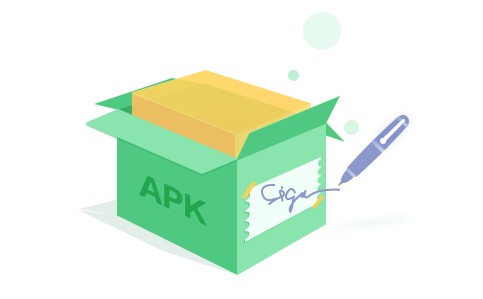
360apk签名工具使用方法
1、双击运行360Signer.exe文件,出现如下界面:
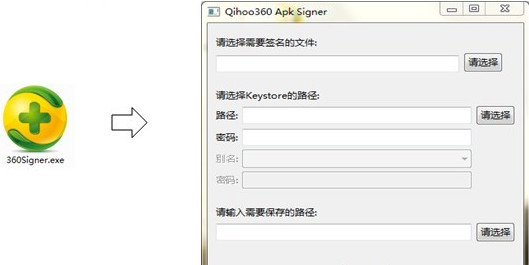
2、点击“请选择”,找到您的APK包所在路径并框选文件进行选择。
3、点击“请选择Keystore路径下的‘请选择’”,选择签名文件(***.jks或***.keystore)存放的路径并输入密码。注意: 签名文件和密码可以找您应用的开发人员索要。
4、输入路径和密码后,会自动填充别名,接着再输入一次密码。
5、输入签名后文件的保存路径和文件名(默认为待签名文件的路径,文件名为原文件名加上signedAligned)。
注:签名后的文件已自动进行了Zipalign对齐,可直接上传google play市场
6、点击 ”一键签名“,请稍等5秒钟,弹出”签名成功“的状态栏,签名成功。
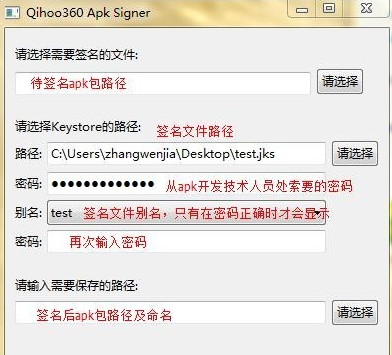
7、在签名后路径下找到已被签名的文件,即可在平台上传发布啦。
8 、支持批量签名:可一次性选择多个需要签名的文件,一次性完成多个加固文件的签名工作
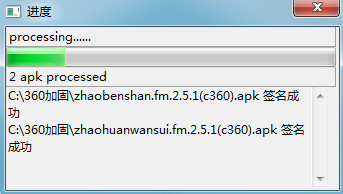
360apk签名工具常见问题
问:哪里可以找到签名文件?
请联系您的应用程序的开发人员,获取一个带有keystore或jks扩展名的文件。
问:签名失败的原因是什么?
①错误的签名文件。
②密码错误。
③在③WinXP系统下运行可能会出现错误。请尽可能使用WIN7操作系统。
问:为什么我需要在添加保护后重新签署应用程序?
应用程序保护完成后,应用程序的原始签名将被自动擦除,必须重新签名后才能提交给平台进行审查,否则用户下载后将无法正常安装应用程序。
问:可以批量签约吗?
签名工具可以通过选择所有应用程序来批量签名应用程序。
问:加固前已经配置了签名。加固后需要重新签加固包吗?
不可以,配置好签名文件后,配置好的签名文件会直接用于加固后自动对加固包进行签名。
以上便是360apk签名工具,感兴趣的用户快来带走吧~
